
Começando com o interruptor da Nintendo Versão de atualização do sistema 11.0.0 , Agora você pode transferir todos os seus jogos e vídeos de software e vídeos sobre um cabo USB-C para um computador Windows compatível. Veja como fazer isso.
Requisitos
Primeiro, certifique-se de que o seu interruptor da Nintendo é Atualizado para o sistema 11.0.0 . Para fazer isso, abra as configurações do sistema, navegue até "System" e selecione "Atualização do sistema".
RELACIONADO: Como atualizar seu interruptor da Nintendo
Você também precisará de um cabo USB-A compatível com USB-C que você pode conectar diretamente no conector na parte inferior do switch. O cabo deve ser conectado para transferência de dados, não apenas para cobrança. Observe que esta técnica de transferência não funciona através das portas USB localizadas na doca do switch.

Finalmente, você precisará de um PC do Windows. Para a transferência para o trabalho, a Nintendo diz que O computador deve suportar o protocolo de transferência de mídia (MTP) . O Windows 10 PCs incluem suporte para isso.
Atualmente, a função de cópia USB do comutador não funciona em um Mac fora da caixa, embora isso possa mudar com uma atualização futura. Supostamente, Transferência de arquivos Android. pode funcionar. Enquanto isso, os usuários de Mac podem Transferir as capturas de tela com um cartão microSD .
RELACIONADO: Como transferir screenshots de um interruptor da Nintendo para um computador
Como transferir screenshots e vídeos de comutação para um PC via cabo USB
Primeiro, conecte uma extremidade do seu cabo USB na porta USB-C na parte inferior do seu comutador e conecte a outra extremidade a uma porta USB disponível no seu PC Windows. Seu PC deve reconhecer o switch como um dispositivo USB e configurá-lo automaticamente.
Na tela interruptor, selecione o ícone Configurações, que se parece com uma engrenagem.

Em Configurações do sistema, selecione "Gerenciamento de dados" no menu Sidebar.

Em "Gerenciamento de dados," Selecione "Gerenciar capturas de tela e vídeos".

Em "Gerenciar capturas de tela e vídeos," selecione "Copiar para um computador via conexão USB."

O interruptor tentará se conectar ao seu PC. Se a tentativa for bem-sucedida, você verá uma mensagem "conectada à computador".

No seu Windows 10 PC, navegue até "Este PC" no arquivo Explorer e selecione "Nintendo Switch", que você encontrará na categoria "Dispositivos e Drives".
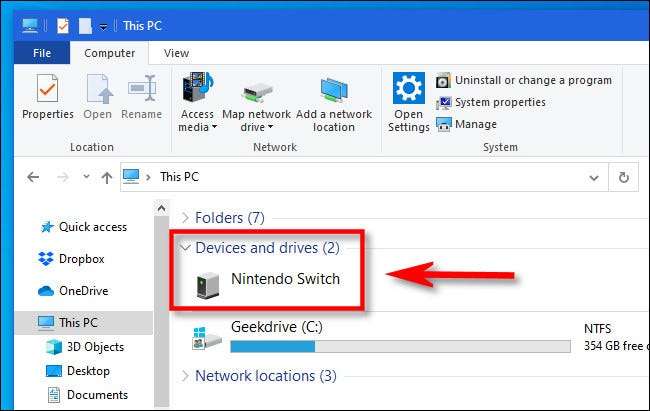
Dentro, você encontrará uma pasta chamada "Álbum". Abra isso, e você verá uma lista de todas as suas capturas de tela e vídeos em pastas separadas classificadas pelo título do software.

Se você abrir qualquer uma dessas pastas, verá as imagens e vídeos que capturaram para esse jogo ou aplicativo de software no passado, com cada imagem ou vídeo armazenado como um arquivo separado.
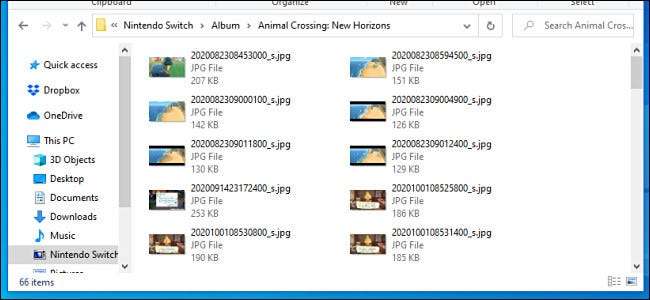
Para copiar os arquivos, você pode arrastar e soltar os arquivos ou pastas para qualquer local no seu PC, incluindo sua área de trabalho. Se você precisar selecionar todas as pastas de uma só vez, pressione CTRL + A.
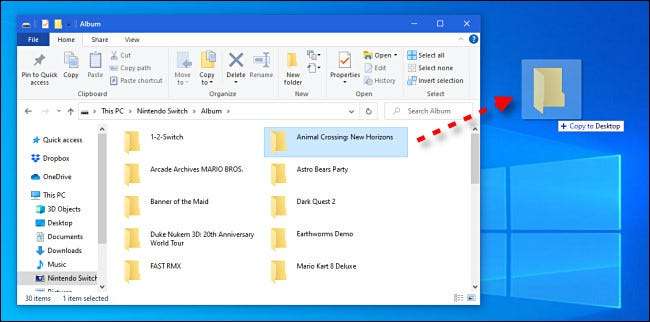
Quando terminar de transferir screenshots e vídeos, toque no botão "Desconectar" na tela do seu interruptor e desconecte o cabo USB.
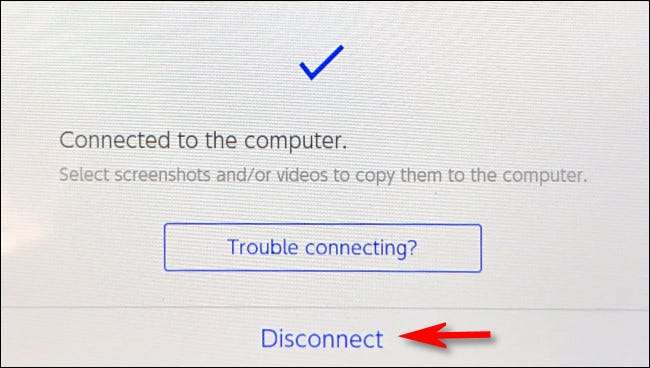
Se uma conexão USB não funcionar por algum motivo, também é possível Transferir screenshots e vídeos de comutação usando um cartão microSD . Boa sorte!
RELACIONADO: Como transferir screenshots de um interruptor da Nintendo para um computador







